Sådan ombrydes tekst hurtigt i Google Sheets?
Google og dets produkter styrer softwareindustrien verden over med millioner af brugere fra forskellige lande og kontinenter. En af de berygtede apps, der bruges af millioner, er Google Sheets . Google Sheets er en app, der effektivt hjælper dig med at organisere data i form af tabeller og lader dig udføre en række forskellige handlinger på dataene. Næsten(Almost) alle virksomheder bruger databasestyring og regnearkssystemer(Management) i verden. Selv skoler og uddannelsesinstitutioner bruger regneark til at vedligeholde deres databaseregistreringer. Når det kommer til regneark, Microsoft Excel og Google Sheetslede virksomheden. Mange mennesker har en tendens til at bruge på, da det er gratis at bruge, og det kan gemme dine regneark online på dit Google Drev(Google Drive) . Dette gør det tilgængeligt fra enhver computer eller bærbar computer, der er forbundet til World Wide Web via. Internet . En anden god ting ved Google Sheets er, at du kan bruge det fra dit browservindue på din personlige computer eller bærbare computer(Laptop) .
Når du organiserer dine data i form af tabeller, kan du støde på et par problemer. Et sådant almindeligt problem er, at cellen er for lille til dataene, ellers ville dataene ikke passe perfekt ind i cellen, og den bevæger sig bare vandret, mens du skriver. Selvom den når cellestørrelsesgrænsen, vil den fortsætte og dække de nærliggende celler. Det vil sige, din tekst ville starte fra venstre side af din celle og ville flyde over til de nærliggende tomme celler( your text would start from the left side of your cell and would overflow to the nearby blank cells) . Det kan du udlede fra nedenstående klip.

Personer, der bruger Google Sheets til at give detaljerede beskrivelser i form af tekst, ville faktisk være stødt på dette problem. Hvis du er en af dem, så vil jeg sige, at du er landet på det perfekte sted. Lad mig guide dig med nogle måder at undgå dette på.
Hvordan undgår man tekstoverløb i Google Sheets?(How to avoid text-overflow in Google Sheets?)
For at undgå dette problem skal dit indhold passe perfekt ind i cellens bredde. Hvis den overskrider bredden, skal den automatisk begynde at skrive fra næste linje, som om du har trykket på Enter - tasten. Men hvordan opnår man dette? Er der nogen måde? Ja der er. Du kan pakke din tekst ind for at undgå sådanne problemer. Har du nogen idé om, hvordan man ombryder tekst i Google Sheets ? Det er netop derfor, vi er her. Kom(Come) nu, lad os tage et dybt indblik i de metoder, hvormed du kan pakke din tekst ind i Google Sheets .
Hvordan pakker man tekst ind i Google Sheets?
1. Du kan bare åbne din yndlingsbrowser og gå til Google Sheets fra din pc eller bærbare computer. Du kan også gøre det ved at skrive docs.google.com/spreadsheets .
2. Så kan du åbne et nyt regneark(New Spreadsheet) og begynde at indtaste dit indhold.
3. Når du har skrevet din tekst i en celle(text on a cell) , skal du vælge den celle, du har skrevet på.
4. Når du har valgt cellen, skal du klikke på menuen Format fra panelet øverst i dit Google Sheets - vindue (under navnet på dit regneark).
5. Placer musemarkøren over indstillingen med titlen "Tekstombrydning"(“Text Wrapping”) . Du kan udlede, at indstillingen Overløb(Overflow ) er valgt som standard. Foretag et klik på indstillingen "Ombryd"(“Wrap” ) for at pakke din tekst ind i Google Sheets .

6. Så snart du vælger indstillingen " Wrap ", vil du se output som i nedenstående skærmbillede:
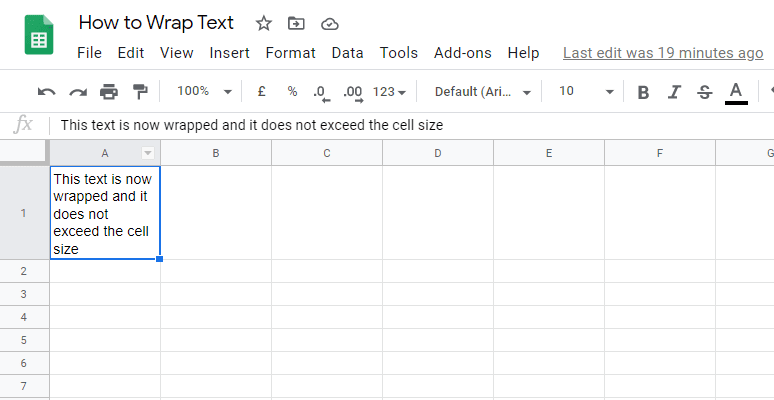
Indpakning af tekst fra (Wrapping Text from the )Google Sheets Toolbar
Du kan også finde genvejen til at ombryde din tekst på værktøjslinjen i Google Sheets -vinduet. Du kan klikke på ikonet Tekstombrydning(Text wrapping ) i menuen og klikke på Ombryd-(Wrap ) knappen fra indstillingerne.

Indpakning af tekst manuelt i Google Sheets(Wrapping Text Manually in Google Sheets)
1. Du kan også indsætte linjeskift i celler for at indpakke dine celler manuelt efter dine behov. At gøre det,
2. Vælg den celle, der indeholder teksten, der skal formateres (ombrydes)(Select the cell that contains the text to be formatted (wrapped)) . Lav et dobbeltklik på den celle eller tryk på F2. Dette vil tage dig til redigeringstilstand, hvor du kan redigere indholdet af cellen. Placer din markør, hvor du vil bryde linjen. Tryk på Enter - tasten, mens du holder ALT - tasten nede (dvs. tryk(Press) på tastekombinationen – ALT + Enter ).

3. Herigennem kan du tilføje pauser, hvor du vil. Dette giver dig mulighed for at pakke din tekst ind i det format, du har brug for.
Læs også: (Also Read:) Sådan roteres et billede eller billede i Word(How to Rotate a Picture or Image in Word)
Ombryd tekst i Google Sheets-appen(Wrap Text In Google Sheets App)
Hvis du bruger Google Sheets - applikationen på din Android- eller iOS-smartphone, kan du blive forvirret over grænsefladen, og du ved måske ikke, hvor du kan finde muligheden for ombrydning af tekst. Bare rolig, følg nedenstående trin for at ombryde tekst i Google Sheets på din telefon:
1. Åbn Google Sheets - applikationen på din Android- eller iOS-smartphoneenhed.
2. Åbn et nyt eller et eksisterende regneark, som du vil pakke teksten ind i.
3. Tryk forsigtigt på den celle, hvis tekst(cell whose text) du ønsker at ombryde. Dette ville vælge den pågældende celle.
4. Tryk nu på Format -indstillingen på applikationsskærmen (vist på skærmbilledet).

5. Du vil finde formateringsmulighederne anført under to sektioner – Tekst(Text) og Celle(Cell) . Naviger til cellen(Cell )
6. Du skal scrolle lidt ned for at finde Wrap Toggle. Sørg for at aktivere det,(Make sure to enable it,) og din tekst vil blive ombrudt i Google Sheets-applikationen.(text would wrap in the Google Sheets application.)
BEMÆRK:(NOTE: ) Hvis du har brug for at pakke hele indholdet af dit regneark, det vil sige alle cellerne i regnearket, kan du bruge funktionen " Vælg alle(Select all) ". For at gøre dette skal du klikke på den tomme boks mellem overskrifterne A og 1 (fremhævet i skærmbilledet nedenfor). Et klik på denne boks vil markere hele regnearket. Ellers kan du bare gøre brug af tastekombinationen Ctrl + A. Følg derefter ovenstående trin, og det ville fordreje al teksten i dit regneark.
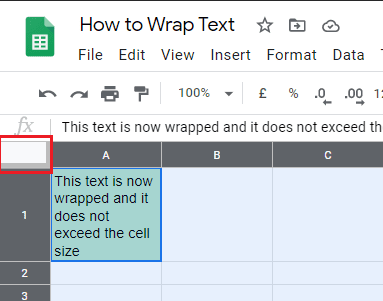
Få mere at vide om mulighederne for at ombryde din tekst i Google Sheets(Know more about the options to wrap your text in Google Sheets)
Overløb: (Overflow: ) Din tekst vil flyde over til den næste tomme celle, hvis den overskrider din nuværende celles bredde.
Ombryd:(Wrap: ) Din tekst vil blive pakket ind i yderligere linjer, når den overskrider cellens bredde. Dette vil automatisk ændre rækkehøjden i forhold til den nødvendige plads til teksten.
Klip:(Clip: ) Kun teksten inden for cellens højde- og breddegrænser vises. Din tekst vil stadig være indeholdt i cellen, men kun en del af den, der falder ind under cellens grænser, vises.
Anbefalede:(Recommended:)
- Sådan tilføjer du dit personkort på Google Søgning(How to Add Your People Card on Google Search)
- Send billede via e-mail eller SMS på Android(Send Picture via Email or Text Message on Android)
Jeg håber, at du nu hurtigt kan pakke din tekst ind i Google Sheets. (quickly wrap your text in Google Sheets.)Hvis du har spørgsmål, så brug kommentarfeltet. Jeg vil meget gerne læse dine forslag. Så skriv dem også i dine kommentarer.
Related posts
Sådan ændrer du størrelsen af tekst i Word og Google Sheets
Sådan gennemstreges tekst i Google Docs
Sådan laver du en kurvet linjegraf i Excel og Google Sheets
4 måder at konvertere Excel til Google Sheets
Google Sheets vs Microsoft Excel – Hvad er forskellene?
Hvordan får jeg adgang til min Google Cloud? (2022)
Sådan tælles tomme eller tomme celler i Excel og Google Sheets
Sådan opdeles tekst til kolonner i Excel og Google Sheets
Sådan ændrer du dit navn på Google Meet
3 måder at dele Wi-Fi-adgang på uden at afsløre adgangskode
Sådan tilføjes nul foran nummer i Excel og Google Sheets
Sådan gendannes slettede Google-dokumenter
4 måder at rotere et billede på i Google Docs
Sådan kontrollerer du e-mail-id knyttet til din Facebook-konto
6 måder at fjerne dubletter i Google Sheets
Slet Google Søgehistorik og alt, hvad den ved om dig!
10 nyttige formler i Google Sheets for at spare tid
Søg efter tekst i flere PDF-filer
Bedste Google Sheets-tilføjelser til at forbedre produktiviteten
Opret en Google Sheets-skabelon uden Google Workspace-abonnement
